新しいの大きな利点のXNUMXつ アップル腕時計 相談できるようにすることです 通知 ずっとやってきた動きで腕を上げると自動的に画面が点灯するので、見るだけで実際に届きます。 ただし、重要な通知だけでなく、XNUMX日を通してバッテリーの寿命を延ばす通知も、すべて受信したくない場合があります。 だから今日は AppleWatchで通知をカスタマイズする方法 そして、ご覧のとおり、これは非常に単純なプロセスです。
Apple Watchでは、必要な通知のみ
残りXNUMX週間未満なので、ご希望の商品をお届けします アップル腕時計 それでは、初日から好きなように設定するのに役立つ別のミニガイドを持って行きましょう。
へ AppleWatchで受け取る通知をカスタマイズする いくつかの簡単な手順に従う必要がありますが、iPhone、時計アプリでは、次のようになります。
1.アプリを開きます アップル腕時計.
2.「通知」に移動します。
3.通知を設定するアプリをクリックします。 Apple Watch。
4. [カスタム]をクリックして、表示されるさまざまな機能をアクティブ化/非アクティブ化します。
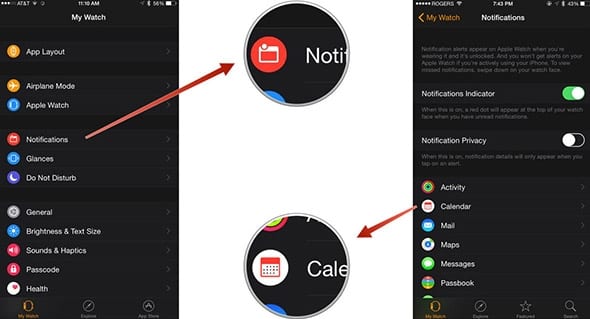
Apple Watchで受信できる通知の種類は何ですか?
利用可能な各アプリケーションには、新しいアプリケーションに表示するかどうかを指定できる「一意の通知」があります アップル腕時計。 例えば、
- とともに Mail 構成した各アカウントの受信メールの通知をアクティブまたは非アクティブにすることができます。
- En 電話 通知や通話音を有効または無効にできます。
- とともに アクティビティXNUMX あなたはあなたがあなたの中でリマインダー、達成された目標、成果と毎週の要約を受け取るかどうかを決めることができます アップル腕時計.
- とともに リマインダー、このアプリのアラートとサウンド。
- En 見るCalendario、時計が招待状のアラート、招待状への応答、最近のイベント、または共有カレンダーの通知を表示することを許可するかどうかを指定できます。
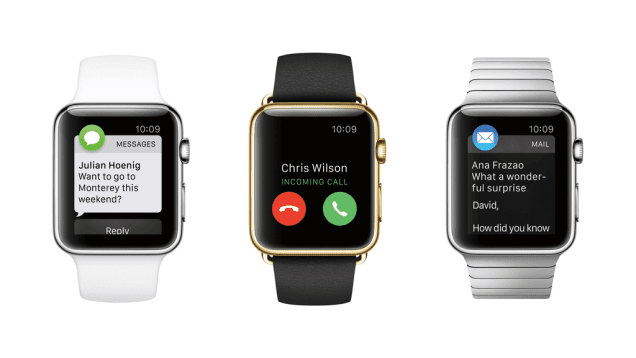
管理する AppleWatchの通知 あなた自身のニーズに応じて、したがって、一方では、少なくとも当面は実際に「あなたに興味がない」という継続的な通知を受け取ることを避け、他方では、 バッテリーを節約 そして、あなたのアップルウォッチは夜まで続くこと。
この投稿が気に入った場合は、セクションにあるさらに多くのトリック、ヒント、チュートリアルをお見逃しなく チュートリアル。 そして、疑問がある場合は、 アップル化された質問 あなたはあなたが持っているすべての質問をすることができ、また他のユーザーが彼らの疑問を解決するのを助けることができます。
ああ! そして、私たちのポッドキャストをお見逃しなく!
ソース| iPadize